
ซอฟต์แวร์นี้จะช่วยให้ไดรเวอร์ของคุณทำงานอยู่เสมอ ทำให้คุณปลอดภัยจากข้อผิดพลาดทั่วไปของคอมพิวเตอร์และความล้มเหลวของฮาร์ดแวร์ ตรวจสอบไดรเวอร์ทั้งหมดของคุณตอนนี้ใน 3 ขั้นตอนง่ายๆ:
- ดาวน์โหลด DriverFix (ไฟล์ดาวน์โหลดที่ตรวจสอบแล้ว)
- คลิก เริ่มสแกน เพื่อค้นหาไดรเวอร์ที่มีปัญหาทั้งหมด
- คลิก อัพเดทไดรเวอร์ เพื่อรับเวอร์ชันใหม่และหลีกเลี่ยงระบบทำงานผิดพลาด
- DriverFix ถูกดาวน์โหลดโดย 0 ผู้อ่านในเดือนนี้
คุณไม่จำเป็นต้องเป็นคนที่คลั่งไคล้ Windows เพื่อจดจำวันที่การจัดการโปรแกรมเริ่มต้นไม่ง่ายเหมือนตอนนี้ ผู้คนมักจะใช้เครื่องมือของบุคคลที่สามเพื่อ การจัดการการเริ่มต้นเมื่อพวกเขายืนยันว่าระบบได้รับผลกระทบอย่างมากจากโปรแกรมเริ่มต้นจำนวนมาก โชคดีที่ Windows 10 นำ Startup Manager มาให้ และทำให้ชีวิตของผู้ใช้ง่ายขึ้น
วันนี้ เราจะอธิบายว่า Startup Manager ตั้งอยู่ที่ไหนและใช้งานอย่างไร ดังนั้นอย่าลืมตรวจสอบคำอธิบายด้านล่าง
คุณลักษณะ Startup Manager คืออะไรและอย่างไรใน Windows 10
ประการแรก มาเริ่มกันที่ที่ที่คุณสามารถหาส่วนเสริมที่เรียบง่ายแต่ยังมีคุณค่านี้สำหรับแพลตฟอร์ม Windows เป็นตัวเลือกที่ชัดเจนในการตั้งค่า Startup Manager ภายใน Task Manager เพราะนั่นเป็นศูนย์กลางของการตรวจสอบ Windows
เพียงคลิกขวาที่ปุ่มเริ่ม (คลิกขวาที่แถบงานเช่นกัน) และเปิดตัวจัดการงาน เมื่อไปถึงที่นั่น คุณควรมีเวลาหาแท็บเริ่มต้นได้ง่าย
คุณจะเห็นรายการโปรแกรมทั้งหมดที่เริ่มต้นด้วยระบบ โดยมีรายละเอียดดังนี้:
- ชื่อแอปพลิเคชันและผู้จัดพิมพ์
- สถานะการเริ่มต้นปัจจุบัน
- และการให้คะแนนอันทรงคุณค่าของสตาร์ทอัพอิมแพค
ด้วยการคลิกขวาที่แอปพลิเคชัน คุณสามารถนำทางไปยังตำแหน่งของไฟล์ปฏิบัติการ คุณสมบัติเปิด หรือค้นหารายละเอียดเพิ่มเติมเกี่ยวกับมันทางออนไลน์ การค้นหาออนไลน์ใช้เสิร์ชเอ็นจิ้น Bing และนั่นคือสิ่งที่ใช้แทนกันได้กับ Edge
- อ่านเพิ่มเติม: ซอฟต์แวร์ตัวจัดการงานที่ดีที่สุดสำหรับ Windows 10
การปิดใช้งานโปรแกรมตั้งแต่เริ่มต้นด้วยระบบนั้นทำได้ง่าย และคุณสามารถทำได้โดยคลิกขวาที่โปรแกรมที่คุณต้องการห้ามไม่ให้เริ่มทำงาน แล้วเลือก ปิดใช้งาน การเปลี่ยนแปลงที่ได้รับการจัดการจะมีผลหลังจากการรีบูต ด้วยการออกแบบที่มีสีสัน คุณจะสนุกกับมันมากกว่าเมนูการกำหนดค่าระบบที่ล้าสมัย และโดยพื้นฐานแล้วมันช่วยขจัดจุดประสงค์ของเครื่องมือปรับแต่งเสียงของบุคคลที่สามซึ่งเป็นที่นิยมมากในสมัยก่อน ส่วนเสริมที่ยอดเยี่ยมสำหรับ Windows 10 ซึ่งมีประโยชน์จริง ๆ สำหรับผู้ใช้ทุกคน
คุณคิดอย่างไรกับ Startup Manager ใน Windows 10 อย่าบอกเราในส่วนความคิดเห็นด้านล่าง
เรื่องราวที่เกี่ยวข้องที่คุณควรตรวจสอบ:
- 2 วิธีที่รวดเร็วในการเพิ่มประสิทธิภาพการเริ่มต้น Windows 10
- แก้ไข: Synaptics Touchpad ถูกปิดใช้งานเมื่อ Windows Startup
- 10 สุดยอดผู้จัดการคลิปบอร์ดสำหรับ Windows 10
- วิธีทำความสะอาดพีซี Windows 10, 8 หรือ 7 ด้วย CCleaner [ทบทวน]
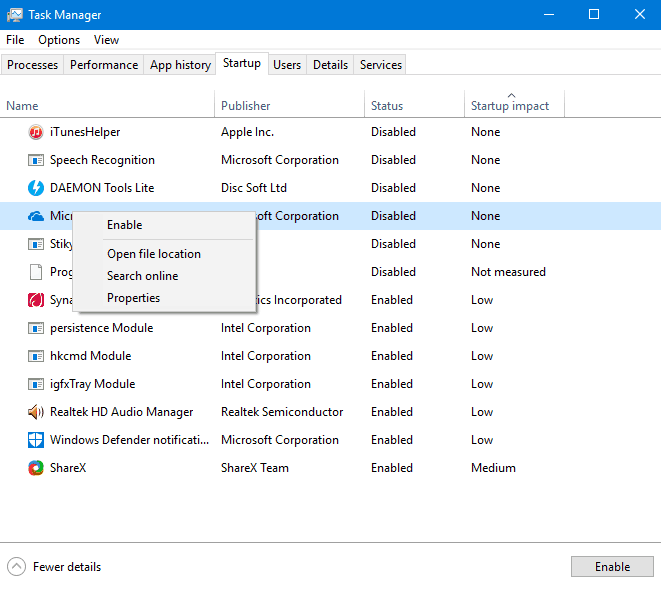
![วิธีลบโปรแกรมเริ่มต้นใน Windows 10 [คู่มือฉบับเต็ม]](/f/b3c53d4cf0b04a41a45ad80aa6616cb5.jpg?width=300&height=460)
